
Онлайн-органайзеры - сервисы для составления списков задач. Самые передовые программы для ведения списка дел
Списки использованных источников приходится использовать довольно часто. Студенты пишут курсовые и дипломы, магистранты, аспиранты и докторанты пишут диссертации. Научные сотрудники пишут статьи и отчеты и много чего еще. Уверен, что каждому из читателей хотя бы раз в жизни приходилось составлять пристатейный список литературы и указывать ссылки на литературу в тексте.
При создании статьи в Сети можно вставлять гиперссылки на источники прямо в тексте, либо добавить в «подвале» маркированный список, в котором эти источники и любая рекомендованная к прочтению литература будут перечислены в произвольном порядке. Однако в научном сообществе и в системе образования к правилу оформления таких списков предъявляются строгие (и порой противоречивые) требования, соблюдать которые вручную - дело муторное и неблагодарное.
В этой статье я поделюсь своим опытом автоматизации создания списка использованных источников с помощью Mendeley. При написании текстов я использую MS Word 2007 потому что он лучше его приобрел работодатель. Все нижеописанное можно повторить в Open Office.
Чем мне не угодили встроенные в MS Word средства создания списков литературы?
Вообще-то в MS Word начиная с версии 2007 встроен механизм формирования списков литературы, который даже поддерживает (якобы) ГОСТ.В теории все просто - вы вносите всю использованную литературу в базу данных и затем ссылаетесь на нее по мере необходимости. В конце документа располагаете список. Ссылки в нужном формате будут разбросаны по тексту. Но на практике все сложнее. Во-первых пользователю необходимо внести все используемые источники литературы, заполняя для этого все поля формы.

Внести десяток трудов - труд не малый. Заполнить базу из сотни наименований - риск нервного срыва. Поиск по базам данных у меня почему-то ничего путного не находил. Впрочем, все труды все-равно будут напрасны, потому, что встроенный шаблон далек от ГОСТа. Нет даже пресловутых квадратных скобок. Впрочем, последняя проблема лечится редактированием шаблона .
Итак, что меня не устраивало в Word:
Работает Mendeley следующим образом: вы заводите свой аккаунт, скачиваете и устанавливаете софт и заводите свою собственную базу карточек источников. Также полезно скачать и установить плагин для MS Word (или Open Office).

Добавление ссылки на литературу с помощью плагина для MS Word
Можно также использовать плагин для браузера, что облегчает иногда добавление найденных в интернете источников. ![]()
Перетащив найденный в сети объект можно получить готовую карточку в Mendeley. А можно и не получить. В любом случае - очень внимательно редактируйте карточки, полученные с помощью плагина в браузере.
Установив десктопную версию или зайдя в свой аккаунт через браузер, вы можете пользоваться поиском по базе уже созданных карточек. Правда с русскоязычными изданиями поиск практически не работает, зато зарубежную литературу находит почти всегда, и вносить ее вручную приходится редко. Найденные в сети карточки можно добавить к себе и отредактировать (стоит проверять чужие карточки на наличие ошибок и неполное заполнение - мне попадались карточки, заполненные невнимательными лентяями. В любом случае редактировать готовое проще, чем заполнять все самому).

Скриншот Mendeley Decktop во время работы
Впрочем, даже если поиск по внутренней базе Mendeley не принес результатов, не стоит спешить заполнять карточку вручную. Заходим в Гугл Академию и пробуем найти требуемый источник там. Если источник нашелся, то находим под ним ссылочку «Импортировать в BibTeX», сохраняем объект по ссылке как файл и открываем его программкой Mendeley Desktop. Как правило, мы получаем уже на половину заполненную карточку источника. Отредактировать такую карточку проще, чем заполнять вручную.

Пример того, как можно раздобыть готовый файл BibTeX через Гугл Академию
Что касается шаблонов форматирования ссылок и самого списка литературы, то помимо огромного количества уже установленных по умолчанию шаблонов, можно добавлять свои. Шаблоны эти пишутся не как попало, а на специальном «языке стиля цитат» Citation Style Language (CSL) , основанном в свою очередь на XML.
Я не буду приводить ссылки на конкретные шаблоны, которые использую в своей работе, так как не уверен, что они являются самыми удачными. Скажу лишь, что требования российских научных издательств, зарубежных издательств, диссертационных советов и прочая и прочая существенно различаются, но до сих пор под каждого из них мне удавалось найти неплохой шаблон.
Общий алгоритм использования системы Mendeley
- Регистрируемся, скачиваем софт, устанавливаем плагины
- Создаем нужные папки (например «Курсовая» «Диплом» «Научный отчет» и т.п.) по желанию
- Ищем необходимую литературу в поиске и перетаскиваем нужные карточки в свою папку
- Если что не нашлось в Mendeley, ищем в гугле или где-либо еще, открываем сохраненные файлы BibTeX и добавляем в свою папку
- Проверяем корректность найденных карточек
- Если нигде не нашлось ничего - создаем новую карточку и заполняем вручную, по желанию/необходимости прикрепляем файл самой статьи
- Открываем текст нашей будущей работы в MS Word/Open Office и добавляем ссылки в нужных местах, выбираем шаблон форматирования списка и добавляем в конце документа список источников
- Внимательно просматриваем полученный список источников. Если что-то пошло не так редактируем карточки источников, либо редактируем/выбрасываем шаблон и ищем/пишем новый
- Радуемся результату
Mendeley как помощник при литературном поиске
Помимо того, что Mendeley позволяет легко и быстро формировать списки литературы, он также помогает в поиске литературы, позволяя находить «похожие статьи», а также искать по автору, ключевым словам и т.д.Заполнения профиля Mendeley подразумевает некоторое подобие социальной сети для научных работников. Также есть возможность командной работы, но до сих пор мне не удалось убедить коллег использовать эту систему (может быть данная статья поможет), поэтому опыта такой работы нет.
Mendeley позволяет хранить не только библиографические данные статей и их аннотации, но и прикреплять pdf-файлы с полным текстом. А также скачивать полнотекстовые версии тех статей, которые другие участники системы выложили в открытый доступ.
Изучить функционал и интерфейс системы можно с помощью обучающих видео-роликов и хорошо написанной (правда на английском) .
Другие полезные возможности Mendeley
- Наличие плагина для Open Office (я лично не проверял его работоспособность)
- Возможность гибкой настройки много чего помимо стилей списков литературы (например, порядок хранения файлов на диске)
- Возможность интеграции с аналогичными системами, в первую очередь Zatero
- Можно хранить карточки собственных публикаций и надеяться, что другие пользователи системы найдут их при поиске по ключевым словам, используют, сошлются и повысят ваш индекс цитируемости
- Есть версия Mendeley Desktop не только для Windows, но и для Linux и MacOS
- Есть мобильное приложение для IPhone
- Опубликованы API
Недостатки Mendeley
Некоторые недостатки можно назвать «особенностями», но я не буду использовать эту уловку.- Поиск по литературе не работает с русскоязычными источниками (готовьтесь вносить их в ручную)
- Даже десктопная версия требует подключения к Интернету. Офф-лайн режим не предусмотрен
- Необходимо регистрироваться, заводить свой аккаунт и работать с ним
- Если в вашем документе есть ссылки на 100 и более источников литературы и вы внесли правку (добавили еще один источник, открыли для редактривания ссылку), готовьтесь к небольшим притормаживаниям MS Word
- Возможности бесплатного аккаунта ограничены: объем хранения полнотекстовых версий статей, количество рабочих групп и количество участников группы. (Впрочем, я не привязываю pdf-файлы ко всем статьям, с которыми работаю, и большую часть храню отдельно, что позволяет свободно пользоваться бесплатным аккаунтом)
- Нет приложения для Android и других не яблочных мобильных платформ
Заключение
Mendeley может пригодиться студентам, аспирантам, научным работникам да и вообще кому угодно. Потратив немного времени на изучение этой системы можно сэкономить кучу нервов при работе со списками литературы, особенно, когда в тщательно выверенном документе приходится менять местами два подраздела и вычищенная вручную система нумерации ссылок идет прахом.Данная статья не претендует на полный и всеобъемлющей обзор системы Mendeley и призвана лишь привлечь внимание заинтересованных лиц к использованию подобных средств автоматизации. Автору лично известно немало именитых ученых (в том числе из области технических наук), которые до сих пор тратят драгоценное время на составление списка литературы вручную.
Оффлайн программы для создания сайтов - это специализированный софт, упрощающий процесс создания и редактирования сайтов, используются такие программы на компьютере с установленной ОС Windows, Mac или Android. Отличие offline софта от облачных конструкторов в том, что для публикации сайта в Интернете потребуется самостоятельно приобретать хостинг и заливать на него файлы сайта. Онлайновая панель управления в таких программах отсутствует, последующее обновление сайта происходит путём выгрузки на сервер измененных файлов. То есть правка и доработка содержимого веб-сайта требует ПК с установленным программным обеспечением, наличия файлов проекта на жёстком диске и синхронизации с хостинг-аккаунтом. У обычных конструкторов все эти процессы автоматизированы.
Количество современных программ для создания сайтов невелико, мы покажем самые топовые из них. Но все же начнем с описания сервиса, который с легкостью заменит любую из них.
(обзор) - универсальный онлайн конструктор с визуальным редактором и интуитивным интерфейсом. Является самым популярным инструментом для создания сайтов-визиток, лендингов и интернет-магазинов. Веб-сервис uKit - это тоже своего рода «программа» , изначально предустановленная на хостинг. Разница лишь в том, что файлы сайтов, получаемые в десктопных программах, нужно потом самому загружать на предоплаченный хостинг. У конструктора они с самого начала уже находятся там, а все изменения сохраняются в реальном времени. Ну и по интерфейсам - у uKit он висит в облаке и доступен через браузер, а файлы десктопных приложений размещены на диске компьютера, не имеющего связи с Интернетом через DNS-сервер.
Конструкторы сайтов - это пик эволюции офлайновых инструментов для самостоятельного создания сайтов, представляющие собою реально удобную концепцию, как для новичков, так и для профессионалов.
Используя конструктор ничего скачивать и устанавливать не придётся, поскольку:
- хостинг входит в поставку по умолчанию;
- программа уже настроена оптимальным образом;
- функционал обновляется автоматически;
- доступен выбор готовых шаблонов;
- внедряются новые современные технологии;
- доступны интеграции с другими сервисами;
- инструкции в комплекте;
- техподдержка всегда на связи.
Важно, чтобы конструктор был не только современным в техническом плане и удобным, но и доступным по стоимости . Для сайтов, созданных в оффлайн программах нужен отдельный хостинг , который стоит денег. Доменное имя покупать необходимо в обоих случаях. Стоимость годового тарифа uKit обойдётся в $36 (с учётом скидочного промо-кода: UGUIDE-25). Много ли это? Хостинг для размещения сайта, созданного в программе, обойдётся примерно вдвое дешевле. Ну или столько же, если возьмёте реально хорошего качества услугу. В программах есть также платные элементы (шаблоны, расширения, модули), которые могут увеличить стоимость использования. В uKit достаточно оплатить подходящий тариф и откроется полный доступ ко всему функционалу, доплачивать сверху не придётся. Так что выгоднее?
uKit предоставляет полную экосистему в сборе , позволяет начать использовать себя мгновенно после входа на официальный сайт. Сразу в бой, без настроек, инструктажей и танцев с бубном. Готовый сайт можно собрать самостоятельно за один вечер.
Можно ли то же самое сказать про десктопное приложение? Поэтому при весьма схожей стоимости использования uKit можно считать «убийцей» программ, которые будут описаны ниже. Приложения для создания сайтов хороши по-своему, но тягаться по удобству с доступным в плане стоимости, современным онлайн конструктором им не по силам.
Mobirise - лучшая и абсолютно бесплатная программа для создания сайта

Mobirise (обзор) - это бесплатный оффлайн конструктор для самостоятельного создания сайтов на своем ПК или ноутбуке (Windows, Mac, Android). Программа лучше всего подходит для запуска сайтов с небольшим количеством страниц: сайты-визитки, лендинги, одностраничники или портфолио. Процесс сборки осуществляется в визуальном редактора, интерфейс простой и предельно комфортный, идеально подходит для новичков. Для начала работы нужно скачать архив с программкой на свой компьютер, установить и завести акканут.
Приложение напоминает своим подходом к созданию сайтов конструктор Lego: пользователю предоставляется большое количество блоков различного назначения, которые необходимо перетаскивать в окно редактора, создавая таким образом сайт необходимой структуры. Блоки - это строительный материал сайта: меню, хедеры, слайдеры и галереи, преимущества, медиа-контент, статьи, информационные, отзывы, соцсети, прайсы, формы, карты и футеры. Оформление и содержание блоков можно изменять: цвет, шрифты, добавить эффекты, кнопки, ссылки, заголовки. Ненужные элементы (стрелки, кнопки, описания и т. д.) можно выбрасывать из блоков или выключать. SEO-настройки присутствуют, ровно как и возможность создания многостраничных сайтов с многоуровневым меню. Функционала хватит с головой для оформления классной визитки или лендинга.
Готовые блоки оформлены в едином стиле в рамках выбранного шаблона. Последних в привычном понимании здесь нет, есть 5 видов оформления: 2 бесплатных и 3 платных. Смотрятся они привлекательно, современно и заметно отличаются между собой по стилю оформления. Каждый блок содержит демо-контент для наглядности. При необходимости, можно докупить дополнительные блоки ($39), если не хватает стандартных. Также в наличии есть пак векторных иконок, отдельный виджет слайдера, редактор кода и приём оплат через PayPal ($29). Подключение аналитики от Google, Soundcloud, виджеты комментирования через соцсети и соцбар бесплатны. Все покупки, совершённые в системе, остаются навсегда. То есть речь идёт не о помесячной аренде функционала. Один раз купил и пользуйся без ограничений.
Mobirise - явный лидер по удобству и стоимости среди компьютерных программ для создания сайтов. Обладает визуальным редактором, имеет красивые темы оформления, есть возможность бесплатного использования, частые обновления и комфорт в работе. Что ещё нужно для счастья?
Базовая комплектация Mobirise абсолютно бесплатна . Все платные дополнения призваны, скорее, расширить области применения системы. Но их отсутствие никак не ограничивает возможность создания основного для платформы типа сайтов - визитки. За неё можно вообще не платить, получив на выходе красивый адаптивный сайт. Все затраты сводятся к покупке хостинга и домена для выгрузки сайта в Интернет. Можно создавать неограниченное количество проектов и хранить их на своем компьютере, хостинге либо же в облаке.
Adobe Muse - профессиональный инструмент от создателей Photoshop

Adobe Muse (обзор) - это мощная и продвинутая программа для создания сайтов на компьютере. Считается идеальной платформой для профессионального создания посадочных страниц, сайтов-визиток, портфолио и небольших магазинов. Интерфейс программы покажется простым лишь для опытных пользователей Photoshop"а. Всем остальным для его освоения понадобятся сторонние уроки, курсы или большое количество времени и терпения.
В Адоб Мьюз достаточно легко кастомизировать дизайн при наличии дизайнерской жилки. К сожалению, создать годную страницу с нуля без навыков здесь мало кто сможет. Лучше тогда использовать шаблоны. Структура последних здесь отличается от привычной. Под шаблонами подразумеваются макеты, заполненные элементами, повторяющимися на всех остальных страницах. То есть полный вариант дизайна сайта состоит из шаблонов (для шапки, подвала) и отдельных страниц (о нас, контакты и прочее). Редактировать, дублировать и создавать/удалять их можно почти в свободном порядке. Ограничение одно: из обычной страницы нельзя изменить подотчётные шаблону элементы.
Программа Adobe Muse отлично подойдёт для тех, кто желает научиться создавать шедевральные лендинги . Либо же для тех, кто уже немного умеет и желает расширить свои возможности. Сайты-визитки оформлять сложнее, поскольку всё нужно делать вручную. Полноценные магазины неудобно делать, вести блоги - вообще табу, поскольку ПО не имеет онлайновой панели управления и, следовательно, не может динамически обновлять контент. Лендинги и одностраничники на Muse можно и нужно продвигать контекстной рекламой и социальными сетями. Встроенные возможности весьма стандартны: подключение аналитики Яндекса и Google, заполнение мета-тегов. Всё остальное нужно делать в сторонних сервисах.
Adobe Muse - идеальная программа для создания посадочных страниц. Для желающих монетизировать свою деятельность в этой нише, платформа подойдёт на все 100%. С ростом уровня мастерства можно будет создавать не менее впечатляющие многостраничные сайты. Muse - выбор дизайнеров и всех тех, кто желает ими стать. ПО отличное, но не для всех.
Программа платная, стоит от 454 руб/мес по подписке Creative Cloud - облачной экосистемы продуктов Adobe. Позволяет создавать адаптивные страницы на HTML5, которые потом можно выгрузить на ПК или любой хостинг. Есть бесплатный пробный период 7 дней.
Оффлайн программы или онлайн конструкторы?
Несмотря на малочисленность, современные компьютерные программы для создания сайтов продолжают развиваться. Самые яркие примеры - Adobe Muse и Mobirise. Разработчиков последней совершенно не смущает конкуренция с облачными сервисами. Они идут своим путём, регулярно выкатывая интересные обновления. Если бы не необходимость отдельной закупки/настройки хостинга, данный сайтбилдер был бы в топах систем с визуальным редактором.
Лучшие программы для создания сайта:
| uKit – самый практичный и оптимальный онлайн сервис для большинства новичков, желающих быстро и недорого запустить эффектный лендинг или сайт-визитку. Просто заходишь с любого ПК через браузер в админку под своим логином/паролем и работаешь с первой минуты, все просто и интуитивно. | |
| Mobirise – отлично подойдёт новичкам для публикации единичного сайта – разбираться там вообще не в чем. Каждый сможет. При этом, программа бесплатная. Годится для личного использования – создания лендингов и сайтов-визиток с красивым, но несложным дизайном. | |
| Adobe Muse – обладает мощнейшим редактором дизайна страниц, вне конкуренции по этому параметру. Пользоваться сложно на первых порах, но потом удобно. Подходит дизайнерам и тем, кто хочет делать посадочные страницы на заказ. |
Ввиду вышесказанного, даже очень удобной и простой программой для создания сайтов пользоваться немного сложнее при прочих равных. Поэтому, на наш взгляд, будущее всё же за SaaS-платформами, вроде вышеупомянутого веб-сервиса uKit.
Даже самым беспечным людям иногда приходится составлять списки первоочередных задач, обязательных к выполнению. Здесь, к примеру, может быть какой-то перечень покупок и необходимых вещей перед отправлением в отпуск, или очередное посещение врача, а также другие события, требующие чёткого расписания и визуализации.
Вообще, организация подобных списков - довольно полезная привычка. Новые технологии вкупе с обилием доступных гаджетов позволили нам отказаться от мятых стикеров или блокнотов в угоду электронных носителей. Первые теряются, мнутся и портятся, в то время как вторые имеют удобную и настраиваемую визуализацию, их можно как угодно сортировать и настраивать напоминания. Такие электронные календари и планировщики дел значительно упрощают повседневную жизнь и не позволят пропустить нужное вам событие. Стоит только раз попробовать прожить день с такими помощниками, и вы сами будете удивляться, как же раньше вы могли без них обходиться.
Итак, попробуем представить вам лучшие программы-планировщики дел для персонального компьютера, которые пользуются завидной популярностью деловых людей и имеют массу положительных отзывов от пользователей
Специфика планировщиков для ПК
Утилит подобного плана для персонального компьютера не так много. Добрая половина таких приложений идёт либо в мобильном варианте для смартфонов и планшетов, либо в качестве веб-сервисов.
Такое положение дел объясняется очень просто: современные и активные пользователи хотят управлять своим временем, равно как и задачами в любом месте, а не только сидя за компьютером или таская с собой увесистый лэптоп.
То есть вполне логично, что и студент, и хозяин крупной компании хотят видеть не только стационарный планировщик дел для компьютера, но и его «карманную» версию. Последняя позволяет проверить свои планы, находясь в пробке, на лекции или в любом другом месте. Поэтому бо́льшая половина разработчиков таких продуктов обязательно делает особый акцент на синергию ПК-версий с мобильными устройствами для того, чтобы пользователь полностью контролировал свои текущие задачи и время.
Итак, перейдём непосредственно к списку лучших планировщиков дел для персонального компьютера, которые можно найти Сети.
LeaderTask
«Деловой органайзер» (LeaderTask) крайне популярен не только в деловой сфере, но и среди других категорий пользователей. Свою завидную репутацию одного из самых востребованных планировщиков дел он получил за счёт мультиплатформенности и грамотному подходу к юзабилити. Пользователи могут установить «Деловой органайзер» как на привычную ОС «Виндовс», так и на «яблочные» решения вкупе с «Андроид»-устройствами.

Версия планировщика дел для Windows 7, 8 и 10 отличилась своей эргономичностью и интуитивно понятным функционалом. Клиент «Делового органайзера» загружается в автозапуск (можно настроить) и находится в системном трее, обеспечивая быстрый доступ ко всем основным возможностям программы.
Данный планировщик дел для компьютера удобен тем, что все основные события, такие как задачи и заметки, представлены на календарной сетке. Такая визуализация очень удобна и позволяет быстро сориентироваться в положении дел.
Отличительные черты приложения
Управление основным интерфейсом также отличается удобством и понятными жестами. Назначение дел и проектов, а также присвоение им конкретных дат и времени происходит по технике Drag&Drop, то есть достаточно перетащить нужную задачу на сетку календаря или таймер, и она начнёт «работать».
Каждую отдельную задачу можно кастомизировать, как вам удобно: настроить цвет, добавить комментарий или фото, прикрепить файл и т. д. Для каких-то грандиозных проектов можно разветвлять подзадачи и расставлять на них приоритеты с напоминаниями.

Грамотно настроенные штатные фильтры в программе-планировщике дел позволяют удобно сортировать задачи и искать нужные заметки. Можно подстроить фильтры под себя: задать приоритеты и какие-то дополнительные критерии, а также наложить их на календарь, отобрав дела на определённом промежутке времени.
В процессе работы пользователь спокойно переключается с одного режима на другой: календарь, категории, проекты, заметки и контакты. Последние, кстати, содержат крайне интересный функционал для электронного планировщика дел. Приложение позволяет к любым контактам закрепить какой-то конкретный список задач. То есть здесь мы можем увидеть, какие дела связаны с тем или иным человеком из вашей телефонной книжки.
В общем и целом, можно сказать, что данный планировщик дел является универсальной и удобной программой для анализа и оптимизации ваших задач, причём любой сложности. Продукт распространяется по платной лицензии, но с пробным 45-дневным периодом.
Преимущества «Делового органайзера» :
- грамотная и качественная локализация продукта;
- мультиплатформенность (iOS, «Андроид», «Виндовс»);
- множество толковых и действительно полезных фильтров;
- поддержка проектов.
Недостатки :
- цена высоковато для рядового потребителя.
Стоимость лицензии - порядка 2000 рублей.
Any.DO
Если на вашем компьютере установлен «Гугл Хром», то обязательно стоит попробовать данный планировщик дел. Any.DO загружается в качестве дополнения к этому браузеру и работает с ним в тандеме, причём без ущерба производительности для последнего. Кроме того, в «Гугл Плее» есть версия планировщика дел для «Андроид» и аналогичная для iOS, поэтому данный продукт также можно назвать мультиплатформенным.

Приложение имеет донельзя простой и незамысловатый интерфейс, с которым разберётся любой, даже начинающий пользователь ПК. Мобильные версии продукта и того проще, где всё происходит с помощью обычного перетаскивания элементов.
Одно из самых интересных преимуществ этого планировщика дел - это возможность общения с меню речью. То есть задания можно проговаривать в словесной форме, а внимательный органайзер будет их записывать в заметки. О таком подходе особенно тепло отзываются владельцы смартфонов, где набор текста явно уступает возможностям персонального компьютера и избавляет от множества проблем. Версия планировщика дел для Windows получила отличную локализацию на русский язык, а вот у «Андроид»- и iOS-братии иногда попадаются непереведённые пункты меню или участки текста. Но назвать этот момент критичным язык не поворачивается ввиду простоты интерфейса и интуитивно понятных иконок.
Функциональность
Приложение отличилось очень неплохой функциональностью, несмотря на то, что является дополнением к браузеру. Утилита легко перемещает заметки в папки, отмечает их важность и настраивает повторение. Если задача большая, то открывается доступ к расширенным описаниям и комментариям. Кроме того, можно сохранить всю деятельность планировщика дел в Excel-формате для редактирования или для кого-то более привычного визуального видения.
За каждым отдельным заданием закрепляются любые (или все вместе) элементы на выбор: список контактов, уведомления, повторения, заметки, проекты и другие планы. Таких шикарных возможностей, как у предыдущего респондента, у приложения нет, но оно вполне сгодится в качестве помощника сотрудникам небольшой компании.
Также приложение может работать с геолокационными метками. То есть напоминать пользователю о каких-то задачах в зависимости от местоположения. К примеру, утилита даст знать хозяину, чтобы он не забыл купить хлеба, если неподалёку оказался продуктовый магазин или приобрести билеты в кино, если пользователь проходит мимо касс. Естественное, что такого рода оповещения нужно настраивать заранее, взяв в расчёт особенности вашего положения и привычные маршруты следования.
Плюсы приложения :
- удобный ;
- толковая синхронизация с другими вашими устройствами;
- наличие геолокационных меток;
- бесплатный продукт.
Минусы :
- локализация на мобильных платформах оставляет желать лучшего.
Doit.im
Этот сервис можно назвать универсальным решением по планированию ваших задач для различных операционных систем. Приложение прекрасно работает как в привычной среде «Виндовс», так и на платформах iOS и «Андроид».

Бесплатный вариант программы представлен в виде дополнения к «Хрому» от «Гугл», Firefox и «Сафари». То есть здесь мы имеем обычный доступ к веб-сервису через браузер как в предыдущем случае. Купленная Pro-копия реализована отдельным клиентским приложением для «Виндовс» или Мас.
Платная версия позволяет синхронизировать все события планировщика на всех ваших устройствах, где установлен данный софт. Приложение построено на популярном и отлично зарекомендовавшим себя принципе GTD (Get Things Done). Здесь вы найдёте привычные для этой системы тайм-менеджмента контексты, цели, задачи и много других элементов.
Особенности сервиса
Утилита позволяет удобно отсортировать все задачи по выбранным пользователем критериям: по приоритетам, по времени окончания какого-то действия, по месту, проекту и т. д. Также есть грамотный отбор по тегам. После настройки дат и времени задачи будут размещены по соответствующим разделам в автоматическом порядке. Кроме того, приложение хорошо работает с геометками, что значительно расширяет сферу применения софта.
Если необходимо выполнить определённый тип задач с какими-то условиями, то в функционале предусмотрен раздел «Список ожидания», где пользователь может настроить дела в зависимости от уже наступивших или будущих событий.
Преимущества приложения :
- работа на разных платформах («Виндовс», iOS, «Андроид);
- грамотная синхронизация задач на всех устройствах (для Pro-версии);
- наличие бесплатной версии;
- привязка к геометкам.
Недостатки :
- немного запутанный интерфейс, где новичкам сложно будет разобраться в многочисленных ветках меню;
- некоторых не устраивает внешний вид приложения, а вариантов тонкой подстройки интерфейса, увы, нет.
Стоимость Pro-версии - около 1500 рублей в год.
Wunderlist
В версии для персонального компьютера («Виндовс» и Мас) приложение реализовано как веб-сервис. Для платформ «Андроид» и iOS утилита идёт в качестве отдельного клиента.

Все задачи пользователя сохраняются в единственном инструменте организации - списке, который может быть отредактирован как угодно. Какие-то категории или теги в веб-версии, увы, не поддерживаются. Но в качестве компенсации здесь выступает крайне удобное добавление и работа с запланированными задачами.
Также следует отметить большое количество фильтров и грамотную сортировку дел. Приложение позволяет установить всевозможные интервалы повторения, напоминания, разветвить основные задачи на более мелкие, добавить к ним комментарии, картинки и текстовые заметки. Каждый пункт можно выделить цветным маркером, расставив при этом нужные приоритеты. Задачи перетаскиваются с помощью мыши и тасуются как вам угодно.
Отличительные черты сервиса
В левой части интерфейса пользователю доступны как штатные списки по умолчанию, так и созданные им самим. Первые понятно подписаны и имеют отличный набор фильтров: «Актуальные», «Планы на сегодня», «Пометки», «Особо важное» и «Планы на неделю».
Если вам нужен простой и понятный планировщик задач без лишних надстроек и категорий, то Wunderlist станет отличным ежедневным помощником. Ну а тем, кто не может обойтись без тегов, многочисленных разделов и прочего антуража делового человека лучше присмотреть другой сервис.
Плюсы приложения :
- крайне простой интерфейс;
- отличное юзабилити;
- поддержка популярных платформ;
- бесплатная лицензия распространения без каких-либо ограничений.
Минусы :
- отсутствуют привычные для подобного рода программ категории и теги.
TODOist
Это условно-бесплатный онлайн сервис для персональных компьютеров и мобильных устройств. В первом случае, удобнее всего использовать софт как дополнение к браузерам «Хром» и Firefox, а во втором - как отдельное приложение для гаджета на платформе «Андроид» («Гугл Плей» в помощь).

Сервис имеет минимальный набор инструментов, но всё что есть реализовано как надо и работает безупречно. Дополнение не будет нагружать вас браузер, потому как занимает очень мало памяти, а значит проблем с производительностью не будет.
Приложение можно порекомендовать индивидуалистам, то есть тем, кто ищет мощный и эффективный инструмент повышения персональной продуктивности. Для каких-то организационных вопросов даже в маленькой компании сервис, увы, не подойдёт, - слишком скромный функционал.
Особенности сервиса
Некоторые пользователи сетуют на специфическое управление в приложении, где практически все запросы проходят через метки с символом «@». Но после пары дней пользования к такой особенности привыкаешь и уже не обращаешь на неё внимание. Также следует заметить, что сервис поддерживает большое количество «горячих клавиш», что заметно упрощает юзабилити софта.
Многочисленные фильтры позволят отсортировать задачи по приоритетам, причём штатные настройки отличились толковой составляющей: переделывать и что-то добавлять, как правило, нет нужды, потому как всё и так отлично работает.
Разработчик также предлагает расширенную платную версию - меньше 200 рублей в месяц, где пользователи могут добавлять свои комментарии к каждой задаче, получать на мобильный телефон уведомления в виде СМС и синхронизироваться с «облаками» гугловского календаря или с Outlook.
Преимущества сервиса :
- простой и понятный интерфейс;
- грамотная вшивка в браузеры;
- наличие бесплатной версии без какой-либо агрессивной рекламы.
Недостатки :
- новичкам сложно сориентироваться в синтаксисе системы и привыкнуть к «горячим клавишам».
Стоимость расширенной версии - около 200 рублей в месяц.
Вы часто забываете выполнить какую-то задачу? Вам необходим инструмент для ведения ежедневных дел или бизнеса? В данной статье я рассмотрю наиболее популярные приложения для составления планов на каждый день. Эти приложения подойдут каждому, кто хочет наилучшим образом организовать свой рабочий день и ничего не упустить.
– популярное приложение с базовыми функциями в довольно удобной подачи . Интерфейс предоставляет традиционную схема из задач, подзадач и заметок. Вы можете их добавлять, чтобы напомнить себе, что именно нужно сделать. Также предлагается синхронизация на облако для просмотра списков с различных устройств. Возможна синхронизация с календарем. Большая часть необходимых возможностей добавлена в бесплатной версии, поэтому это приложения имеет много поклонников. Радует и то, что нет слишком навязчивой рекламы.
Простой и функциональный менеджер задач разделен на 4 раздела, которые Вы увидите сразу, как только откроете приложение. Эти разделы Сегодня, Завтра, Позже и Без Времени. Вы сможете добавлять задачи в эти разделы не только с помощью ручного ввода, но и с помощью голоса. Приложение поддерживает в том числе и русскую речь. Заметки к делам помогают определять приоритетность задач. Менеджер имеет два типа уведомлений: по указанному Вами времени и по прибытию в определенною точку местности, определяется благодаря привязке к карте.
Приложение прекрасно функционирует на iOS, Android и Google Chrome .

– помогает вести список дел, который отлично синхронизирован с Google Tasks и работает через облако. Для работы пользователя доступны все базовые возможности и функции приложения. Также предоставляются разные модели приоритета и срочности выполнения задач, имеется неограниченный объем списка этих самых задач, голосовое управление. Программа имеет привлекательный дизайн и панель управления . Благодаря такому интерфейсу это является простым решением для ведения Ваших дел. Но несмотря на эту простоту приложение отлично справляется с поставленными задачами. Кроме всех базовых возможностей имеет встроенную поддержку для облачного калькулятора CloudCal.

Приложение разрабатывался изначально для создания заметок. Менеджер имеет удобную встроенную систему напоминаний. Она дает возможность создавать список дел и напоминания, чтобы ничего важного не упустить. Благодаря частым и качественным обновлениям Google Keep получает новый функционал и возможности для пользователей. Обратите внимание, что во многих смартфонах программа уже стоит по умолчанию и, конечно же, она полностью бесплатна для пользователей . Поэтому если Вы ищете что-то не тяжелое и простое для повседневной работы, то данный менеджер отлично подойдет под подобного рода задач. Функции напоминания работают на основе временных рамок и местоположения конкретного пользователя. По официальным данным Google Keep используют более 10 млн. пользователей, а значит программа уже заслужила свое доверие и пользуется спросом.

Менеджер задач имеет довольно высокие оценки от пользователей на GPlay. Что включено в бесплатную версию: базовые функции, возможность создавать виджеты, голосовое управление, синхронизация с Google Tasks . При подключении платной Вы получите блокировку с помощью пароля-рисунка, различные темы дизайна и функцию поставления сразу нескольких задач. Приложение имеет оригинальный дизайн и легкий в управлении интерфейс. А что еще нужно для удобной работы?
Также очень важно и то, что сервис предлагает расширение для браузера Chrome, которым можно пользоваться даже когда Вы находитесь в режиме офлайн.
Недостатки приложения: отсутствие параметров для гиперссылок, пользователи не могут выставлять видеофайлы (исключительно изображения), отсутствие функции обмена заметками, заметки невозможно распределять в соответствии с содержимым, Keep не имеет поддержки форматированного текста.

Менеджер задач Tasks – это клон программы, которая была создана Yahoo и закрыта в 2013 году. Приложение имеет открытый исходный код, при этом использует Material Design . Для пользователей предлагает все необходимые и базовые возможности. Приятный и простой интерфейс программы позволяет удобно работать с приложением. При этом разработчики Tasks открыты для новых идей от пользователей, поэтому каждый может внести свои пожелания по поводу функционирования менеджера задач. Есть платная и бесплатная версия программы. В бесплатной показываются рекламные блоки.

Простой и полезный менеджер задач кроме обычных базовых функций имеет синхронизацию на облако, а также систему тэгов для заданий, виджеты, возможность расстановки приоритетов, и напоминания по месту нахождения . Чтобы получить другие дополнительные возможности, необходимо купить платную версию планировщика. Программа является кроссплатформенной и имеет широкий функционал для повседневной работы.

Современный менеджер задач подходит как для мобильных, так и в виде дополнения для Google Chrome. Удобно, что программа имеет режим оффлайна, теги и папки . Поддерживает Android Wear. Специальная система «кармы» показывает Вашу продуктивность за необходимый период. Правда, чтобы получить множество других функций, необходимо покупать платную версию.
Акцент главного меню сделан на папках «Входящие», «Сегодня», прогноз на неделю и проекты, которые отмеченные разными цветами для наибольшей узнаваемости. В быстром доступе метки и фильтры. Такое расположение очень удобно для пользователей. Какого-то особенного дизайна ожидать от приложения не стоит, но в принципе все просто и понятно. Настольная и мобильная версия мало чем отличается, разве что наличием горячих клавиш. В платной версии приложения Вы получите дополнительные возможности: мобильные и почтовые напоминания, комментарии, прикрепленные файлы, автоматическое резервное копирование, пользовательские фильтры. Если Вам крайне необходимы эти функции для работы с менеджером, то стоит таки остановить свое внимание на платной версии.

– очень популярная программа и что немаловажно абсолютно бесплатна. Все базовые функции заключены в своеобразный «карточный» интерфейс. Менеджер задач поддерживает синхронизацию с Google Drive и Dropbox . Он отлично масштабируется, что позволяет составить и список покупок, и начать проект на 1000 пользователей. По умолчанию выделено несколько “досок”: задачи, задачи в работе и выполненные задачи. Каждая из таких “досок” может содержать неограниченное количество задач, которые могут наполняться пометками, комментариями пользователей. Менеджер задач имеет как настольную версию, так и мобильную.
Сервис Trello бесплатен в базовой версии, но также предоставляет возможность приобрести Trello Gold с дополнительным функционалом. Это стоит $5 в месяц или $45 в год. Правда существенных дополнений не так уж и много: увеличенный размер вложений (250 МБ), доступ к стикерам и дополнительным фонам. Для более расширенных задач предлагается тариф Trello Business Class. Это приложение поможет Вам организовать работу и повысить продуктивность.

– менеджер задач, который был куплен компанией Microsoft в 2015 году. После этого программа была превращена в новый менеджер с названием To-Do. Он включает в себя все базовые функции подобного рода приложения. Является кросс-платформенным, а это позволяет организовывать списки дел по папкам и иметь множество полезных возможностей в очень простом и понятном для пользователя виде.
Задачи в Wunderlist, которые имеют срок выполнения, автоматически попадают в списки “Сегодня” и “Неделя”, а это сильно упрощает составление плана на день и неделю. Есть функция настройки отображение задач Wunderlist в электронных календарях iCal, Google, и Outlook. Вы сможете видеть задачи на любом отрезке времени. Задачами можно делиться с другими пользователями, что позволяет их комментировать и обсуждать. Приложение работает на всех известных платформах и через браузер.
Также ознакомьтесь с основными .
Для того, чтобы выбрать подходящий менеджер задач, необходимо парочку из них изначально протестировать. Тогда только лишь Вы сможете определиться с подходящим функционалом и интерфейсом программы. Программы для ведения списка дел помогут Вам организовать свое время и стать более продуктивным. Надеюсь, что данный обзор помог Вам определиться с сервисом! Если Вы знаете еще какие-то полезные сервисы, делитесь ими в комментариях!
4133 раз(а) 7 Сегодня просмотрено раз(а)
Программирование – процесс творческий и интересный. Для того, чтобы создавать программы не всегда нужно знать языки. Какой же инструмент нужен для создания программ? Вам необходима среда программирования. С ее помощью ваши команды переводятся в понятный для компьютера бинарный код. Вот только языков существует очень много, а сред программирования еще больше. Мы рассмотрим список программ для создания программ.
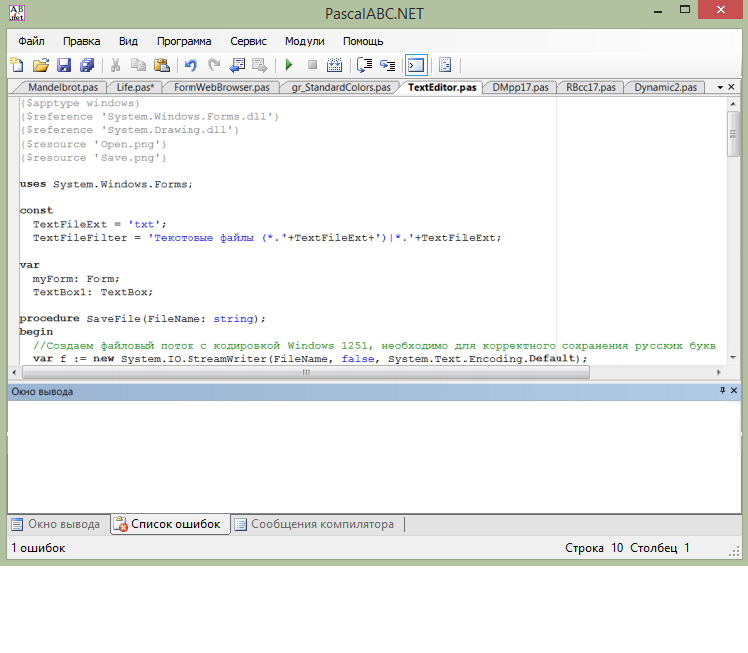
PascalABC.NET – это простая бесплатная среда разработки для языка Паскаль. Именно ее чаще всего используют в школах и университетах для обучения. Эта программа на русском языке позволит вам создавать проекты любой сложности. Редактор кода будет подсказывать и помогать вам, а компилятор — указывать на ошибки. Обладает высокой скоростью выполнения программ.
Преимущество использования языка Паскаль — он представляет собой объектно-ориентированное программирование. ООП гораздо удобнее процедурного программирования, хотя и объемнее.
К сожалению, PascalABC.NET немного требователен к ресурсам компьютера и на более старых машинах может подвисать.
Free Pascal

Фри Паскаль – это кроссплатформенный компилятор, а не среда программирования. С его помощью вы можете проверить программу на правильность написания, а также запустить ее. Но вы не сможете откомпилировать ее в.ехе. Free Pascal имеет высокую скорость выполнения, а также простой и понятный интерфейс.
Так же, как и в многих подобных ему программах, редактор кода в Free Pascal может помогать программисту завершая за него написание команд.
Его минус в том, что компилятор может только определить: есть ошибки или нет. Он не выделяет строку, в которой допущена ошибка, поэтому пользователю приходится искать ее самому.
Turbo Pascal

Практически первый инструмент для создания программ на компьютер – Турбо Паскаль. Эта среда программирования создана для операционной системы DOS и чтобы запустить ее на Windows нужно устанавливать дополнительное ПО. Поддерживается русский язык, обладает высокой скоростью выполнения и компиляции.
Turbo Pascal обладает такой интересной функцией, как трассировка. В режиме трассировки вы можете наблюдать за работой программы пошагово и следить за изменением данных. Это поможет обнаружить ошибки, найти которые сложнее всего — логические ошибки.
Хотя Turbo Pascal прост и надежен в использовании, все же он слегка устарел: созданный в 1996 году, Турбо Паскаль актуален только для одной ОС — DOS.

Это визуальная среда программирования на языке Паскаль. Ее удобный, интуитивно понятный интерфейс позволяет с легкостью создавать программы с минимальными знаниями языка. Lazarus практически полностью совместим с языком программирования Delphi.
В отличии от Алгоритма и HiAsm, Лазарус все таки предполагает знания языка, в нашем случае — Pascal. Здесь вы не только собираете программу мышью по кусочкам, но также и прописываете код для каждого элемента. Это позволяет вам больше понимать процессы, происходящие в программе.
Lazarus позволяет вам использовать графический модуль, с помощью которого вы сможете работать с изображениями, а также создавать игры.
К сожалению, если у вас возникнут вопросы, то ответы искать вам придется в интернете, так как Лазарус не имеет документации.
HiAsm

HiAsm – это бесплатный конструктор, который доступен на русском языке. Вам не нужно знать язык для создания программ – здесь вы просто по кусочку, как конструктор, собираете ее. Здесь доступно много компонентов, но вы можете расширить их ассортимент, установив дополнения.
В отличии от Алгоритма, это графическая среда программирования. Все, что вы будете создавать отобразится на экране в виде рисунка и схемы, а не кода. Это довольно удобно, хотя некоторым текстовая запись нравится больше.
HiAsm довольно мощный и он обладает высокой скоростью выполнения программ. Это особенно важно при создании игр, когда используется графический модуль, который существенно замедляет работу. Но для HiAsm это не проблема.

Алгоритм – это среда для создания программ на русском языке, одна из немногих. Ее особенность в том, что она использует текстовое визуальное программирование. Это значит, что вы сможете создать программу не зная языка. Алгоритм – конструктор, который обладает большим набором компонентов. Информацию о каждом компоненте вы можете найти в документации программы.
Также Алгоритм позволяет вам работать с графическим модулем, но приложения с использованием графики будут выполняться довольно долго.
В бесплатной версии можно компилировать проект из.alg в.exe только на сайте разработчика и только 3 раза в день. Это один из основных минусов. Вы можете приобрести лицензионную версию и компилировать проекты прямо в программе.

IntelliJ IDEA – это одна из самых популярных кроссплатформенных IDE. Эта среда имеет бесплатную, слегка ограниченную версию и платную. Для большинства программистов вполне хватает и бесплатной версии. Она обладает мощным редактором кода, который будет исправлять ошибки и завершать за вас код. Если вы допускаете ошибку, среда сообщает вам об этом и предлагает возможные варианты решения. Это интеллектуальная среда разработки, которая предугадывает ваши действия.
Еще одной удобной функцией в InteliiJ IDEA является автоматическое управление памятью. Так называемый «сборщик мусора» постоянно следит за памятью, которая выделяется для программы, и, в случае когда память больше не нужна, сборщик освобождает ее.
Но у всего есть минусы. Немного запутанный интерфейс — это одна из проблем, с которой сталкиваются начинающие программисты. А также очевидно, что столь мощная среда имеет довольно высокие системные требования для корректной работы.

Чаще всего Eclipse используют для работы с языком программирования Java, но он также поддерживает работу и с другими языками. Это один из основных конкурентов IntelliJ IDEA. Отличие Eclipse от ему подобных программ в том, что к нему можно устанавливать различные дополнения и его можно полностью настроить под себя.
Eclipse также обладает высокой скорость компиляции и выполнения. Каждую программу, созданную в этой среде, вы сможете запустить на любой операционной системе, так как Java — кроссплатформенный язык.
Отличие Eclipse от IntelliJ IDEA — интерфейс. В Эклипсе он гораздо проще и понятнее, что делает его более удобным для новичков.
Но также, как и все IDE для Java, Эклипс все же имеет свои системные требования, поэтому работать он будет не на каждом компьютере. Хотя не такие уж эти требования и высокие.
Нельзя с уверенностью сказать, какая программа для создания программ самая лучшая. Необходимо выбрать язык и потом попробовать каждую среду для него. Ведь каждая IDE разная и обладает своими особенностями. Кто знает, какая из них придется вам больше по душе.